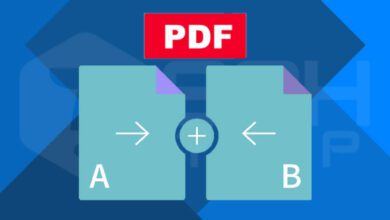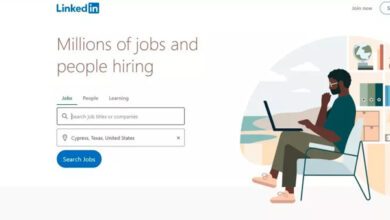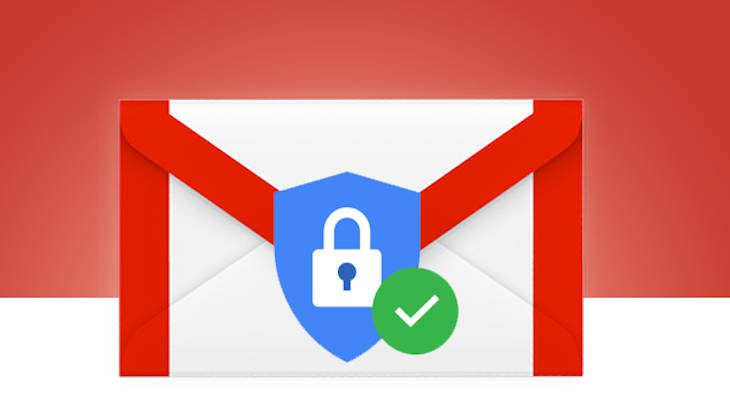
چگونه جیمیل را امن کنیم؟ افزایش امنیت اکانت جیمیل
جیمیل محبوب ترین سرویس ایمیل رایگان است که توسط میلیون ها نفر در سراسر جهان مورد استفاده قرار می گیرد. روزانه میلیاردها پیام از طریق نرمافزار ایمیل جیمیل ارسال و دریافت می شود. بسیاری از این پیامها حاوی اطلاعات شخصی یا محرمانه هستند.
متأسفانه ، درست است که هک های مخرب ، حملات فیشینگ و نشت رمز عبور نیز رایج تر شده است. برای جلوگیری از هک شدن اکانت جیمیل شخصی شما ، باید حساب جیمیل خود را امن کنید.
در صورتی که شما تازه اقدام به ساخت ایمیل شخصی یا جیمیل کرده اید، بیایید نگاهی بیندازیم که چگونه فقط در شش مرحله آسان امنیت اکانت جیمیل خود را افزایش دهیم.
نکات افزایش امنیت اکانت جیمیل
برای امن کردن هر حساب آنلاینی نکاتی وجود دارد که پیشنهاد میکنم استفاده کنید.
- از رمز قوی برای اکانت جیمیل استفاده کنید (ساخت رمز قوی).
- فعال سازی تایید دو مرحله ای جیمیل
حتما از دو روش بالا برای امن کردن حساب جیمیل خود استفاده کنید، تا مورد حمله افرا سودجو و مخرب قرار نگیرید.
۱) باز کردن حساب گوگل

به جیمیل بروید و روی تصویر اکانت خود در سمت راست یا چپ بالای صفحه کلیک کنید ، که این گزینه در منوی گوگل باز خواهد شد.در صورتی که رمز اکانت جیمیل خود را فراموش کردید مقاله بازنشانی رمز جیمیل را مشاهده کنید.
از آنجا ، گزینه [ مدیریت حساب گوگل یا Manage your Google Account ] خود را انتخاب کنید. یک پنجره جدید هنگام ورود به حساب گوگل همچنین برای دسترسی به کلیه خدمات آنها یک حساب واحد نمایش داده می شود.
هر سرویس تنظیمات و گزینه های خاص خود را دارد ، اما اطلاعات مهم مانند پسورد ، تأیید اعتبار دو عاملی و سایر اطلاعات شخصی از طریق حساب گوگل شما مدیریت می شوند. در منوی سمت چپ ،گزینه [ امنیت یا Security] را انتخاب کنید.
۲) گزینه های امنیتی را کامل کنید
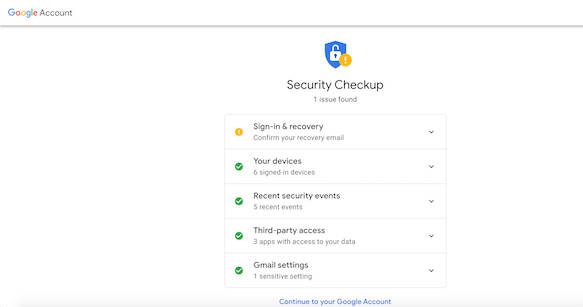
به عنوان بخشی از تلاش برای کمک به افزایش امنیت حساب جیمیل شما ، گوگل توصیه های امنیتی ارائه می دهد. در صورت وجود مشکلات برجسته ، این موارد در بالای صفحه امنیتی حساب شما ذکر شده است.
حتی اگر پیشنهادی هم ندارید ، روی گزینه Secure account (در قسمت پایین) در بخش Security issues found (امنیت) در قسمت پایین کلیک کنید.
این شما را به یک مرور کلی درباره وضعیت امنیتی حساب گوگل خود می برد. و مراحل را دنبال کنید.
۳) پسورد و تأیید هویت دو عاملی را به روز کنید
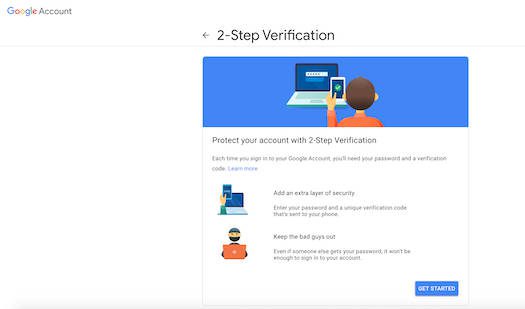
در صفحه امنیت حساب گوگل خود ، یک نمای کلی با عنوان ورود به سیستم در گوگل وجود دارد. در اینجا می توانید ببینید آخرین بار چه زمانی رمز اکانت شما تغییر کرده است یا اینکه آیا تأیید هویت دو عاملی را فعال کرده اید یا خیر.
این کار خوب است که یک رمز عبور قوی انتخاب کنید ، به خصوص اگر از رمزهای تکرار استفاده کنید . احراز هویت دو عاملی (2FA) گامی به فرآیند ورود اضافه می کند. پس از وارد کردن نام کاربری و رمز عبور ، از شما خواسته می شود که یک کد موقتی را وارد کنید.
این مورد برای اطمینان از ورود به سیستم استفاده می شود ، و نه فقط شخصی که اعتبار خود را دارد. قطعاً ارزش آن است که همه حساب های خود را با قابلیت تایید هویت دو مرحله ای 2FA تضمین کنید .
گوگل چند گزینه برای این سرویس ارائه می دهد، یک برنامه تأییدکننده (مانند Google Authenticator یا Authy) یا کد پیامکی . اگر از یک دستگاه اندروید استفاده می کنید ، شما نیز می توانید از گوشی اندروید به عنوان کلید امنیتی اکانت گوگل استفاده کنید.
۴) فعالیت امنیتی اخیر را ارزیابی کنید
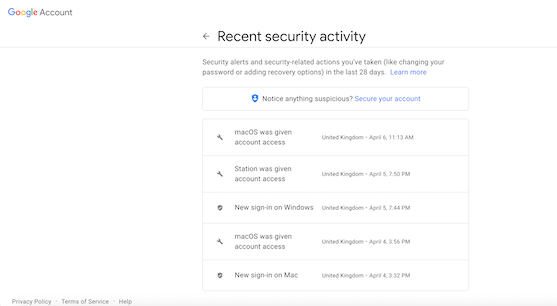
بعد از اتمام بررسی امنیتی گوگل ، مطمئن شوید که از یک رمز عبور ایمن استفاده کرده اید و تأیید هویت دو عامل را فعال کرده اید ، می توانید اتفاقات امنیتی گذشته را در حساب خود مرور کنید. به صفحه اصلی تنظیمات امنیتی بروید، و بخش [ فعالیت اخیر امنیتی یا Recent security activity ] را انتخاب کنید.
این بخش در ۲۸ روز گذشته هر رویداد ورود یا دسترسی را نشان می دهد. هر مورد دستگاه یا برنامه و تاریخ رویداد را نشان می دهد. اگر یک رویداد را باز کنید ، جزئیات بیشتری مانند آدرس آی پی ، مکان تخمینی و مرورگر وجود دارد.
اگرچه این یک بخش فقط خواندنی است ، بنابراین شما نمی توانید هیچ تنظیماتی را در اینجا ویرایش یا تغییر دهید ، باید به شما هشدار دهد که آیا فعالیت مشکوکی در حساب شما رخ داده است یا خیر. گوگل خاطرنشان می کند: اگر چیزی را مشاهده کنید که به نظر مشکوک است ، نکات افزایش امنیت حساب گوگل را انجام دهید.
۵) دستگاه های متصل به حساب گوگل را بررسی کنید
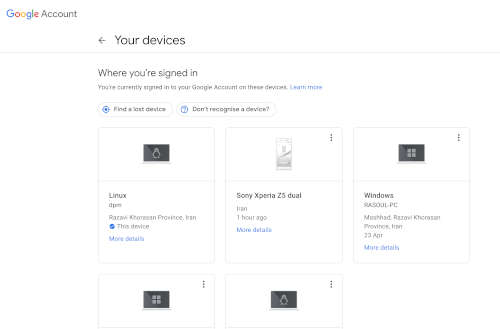
اگر فعالیت امنیتی اخیر خود را بررسی کرده اید و چیز مشکوکی پیدا نکردید ، می توانید دستگاه های با دسترسی به حساب گوگل خود را مشاهده کنید. در بخش [ دستگاه های شما یا Your devices ] ، گزینه [ مدیریت دستگاه ها یا Manage devices ] را انتخاب کنید .با این کار لیستی از هر دستگاهی که در حال حاضر به حساب گوگل خود وارد شده اید نمایش میدهد.
می توانید دستگاه های بلا استفاده یا قدیمی را خارج کنید. فقط کافیک روی آیکون سه نقطه کلیک کنید و گزینه [ خارج شدن یا sing out ] را انتخاب کنید.
۶) برنامه های جانبی را مدیریت کنید

پس از خروج از سیستم ، باید برنامه های جانبی که به حساب گوگل شما دسترسی دارند را بررسی کنید. این لیست جزئیات هر برنامه ای را که به آن دسترسی به حساب گوگل یا جیمیل خود داده اید ، نمایش می دهد و می توانید برای نمایش جزئیات بیشتر ، هر مورد را انتخاب کنید.
شما ممکن است برنامه را بشناسید ، اما این بدان معنا نیست که نباید آن را بررسی کنید. مشاهده مورد به شما امکان می دهد اطلاعاتی را که برنامه اجازه دسترسی به آن را دارد ، مشاهده کنید. این یک مرحله مهم است ، به ویژه در سال ۲۰۱۸ ، گوگل اعتراف کرد که برنامه های جانبی می توانند پیام های جیمیل شما را بخوانند.
به همین ترتیب ، اگر دیگر از یکی از برنامه های موجود در لیست استفاده نمی کنید ، باید آن را از حساب خود حذف کنید.